Cómo buscar desde el Barra de búsqueda simple
Puede introducir palabras clave de búsqueda en la Barra de búsqueda simple para realizar una búsqueda de texto completo o de información de las propiedades de carpeta/documento.
|
Nota
|
|
La biblioteca que puede realizar búsquedas de texto completo en Desktop es la siguiente. En otras bibliotecas solo es posible buscar información de las propiedades.
Una carpeta en el equipo local que se ha registrado como Biblioteca personal
Biblioteca de Document Server
Biblioteca de SharePoint Server
Para realizar una búsqueda de texto completo en una Biblioteca personal de Desktop, es imprescindible tener instalado Windows Search.
Si no se ha instalado Windows Search, use "Windows Update" para instalarWindows Search 4.0 y reparar la instalación de Desktop.
Cuando utilice Windows Search 3.0, le recomendamos actualizarlo a Windows Search 4.0.
Cuando instale Windows Search Service por primera vez, registre la carpeta Windows creada por la Biblioteca personal de Desktop en Windows Search Service. ([Panel de control] > [Opciones de indización] > [Cambiar]). Al actualizar Windows Search, reconstruya los índices ([Panel de control] > [Opciones de indización] > [Opciones avanzadas] > [Reconstruir]).
Para obtener más información sobre "Windows Update," la reconstrucción y el registro de carpetas, consulte la ayuda del ordenador.
Las búsquedas de texto completo no están disponibles cuando un Espacio avanzado de imageRUNNER ADVANCE y una carpeta compartida de otro equipo están registrados como bibliotecas.
Si Windows Search está instalado y la Carpeta de Windows donde se crea la Biblioteca personal de Desktop ya está registrada en Windows Search Service, las búsquedas se realizan usando índices.
Si cambia el formato de visualización de fechas o valores numéricos en [Panel de control] > [Opciones regionales, de idioma, y de fecha y hora], deberá reconstruir los índices para realizar búsquedas con el nuevo formato. Para obtener más información sobre cómo reconstruir índices ([Panel de control] > [Opciones de indización] > [Opciones avanzadas] > [Reconstruir]), consulte la ayuda en su equipo.
Para obtener más información sobre las propiedades de carpeta, consulte:
Para obtener más información sobre las propiedades de documentos, consulte:
|
Si es necesario también puede consultar:
1.
En el Panel de navegación , seleccione una librería o carpeta para buscar carpetas y documentos.
|
Nota
|
|
No se pueden buscar documentos en la Papelera de reciclaje, en la carpeta de desprotección ni en Mi bandeja.
La búsqueda se realiza en todas las carpetas de la biblioteca o carpeta seleccionada. Sin embargo, los nombres de carpeta de una Biblioteca de Document Server no se incluyen en la búsqueda si está utilizando la Barra de búsqueda simple (se incluyen los documentos que hay en las carpetas). Si quiere buscar nombres de carpeta en una Biblioteca de Document Server, haga la búsqueda con la función de búsqueda detallada.
No es posible hacer búsquedas de texto completo en cuadernos ni en documentos PDF en Biblioteca de SharePoint Server. Sin embargo, si IFilter de PDF se instala en SharePoint Server, puede realizar búsquedas de texto completo en documentos PDF.
Al realizar una búsqueda desde la Barra de búsqueda simple en una carpeta/unidad de red compartida utilizando el servicio de uso compartido de archivos de Windows o una biblioteca creada en el Espacio avanzado de imageRUNNER ADVANCE, se aplicarán las siguientes restricciones:
No se pueden realizar búsquedas de texto completo.
Solo se busca la información de propiedades.
|
2.
Escriba una o varias palabras clave en la Barra de búsqueda simple.
O bien seleccione una palabra clave de la lista guardada en la Barra de búsqueda simple.
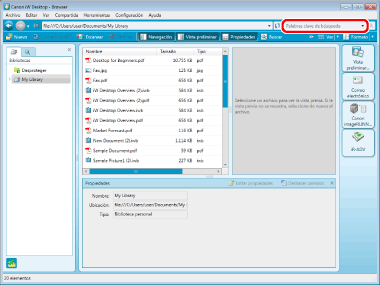
|
Nota
|
|
Es posible incluir en la búsqueda las siguientes anotaciones añadidas con Annotation Editor y el texto dentro de los sellos. Se realizan búsquedas de coincidencia parcial por líneas.
Texto
Cuadros de texto
Comentarios
Sellos de texto
Sellos de fecha
Puede introducir espacios de un byte o de doble byte para separar las palabras clave. Cuando se ejecute una búsqueda, se mostrarán los resultados de búsqueda que incluyan todas las cadenas separadas.
Si aparece un "*" (asterisco) y un "?" (signo de interrogación) en las palabras clave, se consideran caracteres normales y no comodines.
En las búsquedas de texto completo realizadas en la Biblioteca personal solo se hace distinción entre mayúsculas y minúsculas y caracteres Katakana y Hiragana si se activa la búsqueda de texto completo. Sin embargo, en las búsquedas de texto completo realizadas en Biblioteca de Document Server, siempre se distingue entre caracteres Katakana y Hiragana. En las búsquedas de información de propiedades, no se hace distinción de estos caracteres, sea cual sea el tipo de biblioteca y con independencia de si las búsquedas de texto completo están activadas o desactivadas.
Si en un documento de la Biblioteca de Document Server utiliza una palabra que no tiene sentido como palabra clave de búsqueda (p. ej., "un" o "el"), se mostrarán todos los documentos dentro del rango de búsqueda, incluidos los que no contienen las palabras clave de búsqueda.
|
3.
Haga clic en  (Iniciar búsqueda).
(Iniciar búsqueda).
Los resultados de la búsqueda se muestran en la pantalla de búsqueda.
|
Nota
|
|
Haga clic en
 (Cambiar la vista de la lista de archivos) para cambiar la vista de los resultados de la búsqueda entre [Miniatura grande], [Miniatura mediana], [Miniatura pequeña], y una [Lista]. (Cambiar la vista de la lista de archivos) para cambiar la vista de los resultados de la búsqueda entre [Miniatura grande], [Miniatura mediana], [Miniatura pequeña], y una [Lista].Puede previsualizar los documentos encontrados en la búsqueda en la pantalla de búsquedas. Para obtener información, consulte la siguiente sección.
Para mostrar siempre la pantalla de búsqueda delante de la pantalla Desktop Browser, pulse
 (Mostrar delante de Browser) para que el icono tenga el estado (Mostrar delante de Browser) para que el icono tenga el estado  . .La ruta de acceso a la biblioteca o a la carpeta de búsqueda aparece en [Ubicación de búsqueda] en la pantalla de búsqueda.
La Barra de búsqueda simple y el menú desplegable [Palabras clave de búsqueda] pueden almacenar las 10 últimas palabras clave buscadas.
Al realizar búsquedas sencillas en una Biblioteca de Document Server, los objetivos de la búsqueda son los siguientes.
Información de propiedades del texto en los documentos con las siguientes extensiones:
exch, nsf, tif, tiff, pub, aspx, ascx, jsp, jhtml, msg, php, mspx
Información de propiedades y texto de documentos con las siguientes extensiones:
htm, html, txt, asp, xls, doc, ppt, xml, eml, odc, dot, mht, mhtml, url, pdf, iwb
Texto e información de las propiedades de los documentos con las siguientes extensiones si el IFilter registration tool se aplica en Document Server:
docx, docm, pptx, pptm, xlsx, xlsm, xlsb, zip, one, vsd, vss, vst, vdx, vsx, vtx, xps
En el caso de un documento de cuaderno al que se ha aplicado decoración de texto, puede que no pueda realizarse la edición o la búsqueda de la decoración de texto dependiendo de los caracteres de la misma.
En el caso de un documento guardado en una biblioteca del Espacio avanzado de imageRUNNER ADVANCE, solo es posible la búsqueda de documentos con [Texto de anotación] si la biblioteca se ha creado con la configuración del texto de la anotación como objetivo de la búsqueda.
En los siguientes casos, la pantalla de búsqueda se muestra sin necesidad de ejecutar una búsqueda.
Si no se selecciona ninguna biblioteca o carpeta en el Panel de navegación
Si en el Panel de navegación se selecciona una ubicación en la que no es posible hacer búsquedas
Si no se ha introducido una palabra clave
Es posible que los documentos no se reflejen en el índice ni en los resultados de búsqueda nada más editarlos (dependerá del tiempo de actualización del índice). En este caso, intente volver a buscar pasado un rato.
|